reklama
![Uložte, obnovte, opravte Broken MBR pomocí masterlogu MBRWizard [Windows]](/f/22ee3400071cd80fd7b645e59c9ade15.gif) MBR, pokud neznáte, je prvním sektorem pevného disku. Má velikost pouze 512 bytů, ale chlapec je důležitých 512 bytů nebo co? MBR se používá pro zavádění operačních systémů, držení tabulky primárních oddílů disku a dalších důležitých informací. Berete tyto informace pryč a je pravděpodobné, že nebudete moci spustit operační systém.
MBR, pokud neznáte, je prvním sektorem pevného disku. Má velikost pouze 512 bytů, ale chlapec je důležitých 512 bytů nebo co? MBR se používá pro zavádění operačních systémů, držení tabulky primárních oddílů disku a dalších důležitých informací. Berete tyto informace pryč a je pravděpodobné, že nebudete moci spustit operační systém.
Při instalaci operačního systému se instalační program stará o odpovídající zápis do prvních 512 bajtů, aby mohl operační systém zavádět a detekovat oddíly. Jakmile to bude hotovo, nemáte přímý přístup k MBR (což se obecně nedoporučuje). Existují však situace, kdy je třeba vzít věci do vlastní ruky (například zálohování MBR před obnovením bitové kopie pevného disku nebo operačního systému) nainstalovat, provést spouštěcí oddíl nebo obnovit z poškozeného MBR atd.), pro takové časy existuje malý nástroj, který můžete použít, nazvaný - MBRWizard.
MBRWizard umožňuje ukládat / obnovovat MBR, opravit poškozený MBR, můžete skrýt / zobrazit oddíly na pevném disku, vytvořit bootovací oddíl nebo odstranit všechny dohromady, provést bootování flash disku atd.
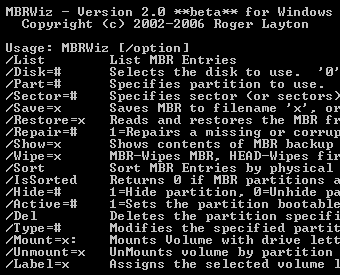
MBRWizard je nástroj příkazového řádku, ze kterého si můžete stáhnout tady. Spusťte příkazový řádek a vyhledejte, kam máte MBRWiz.exe uložen (nebo přidejte adresář do své proměnné PATH), napište MBRWiz a uvidíte seznam všech možností. Poté se můžete rozhodnout, kterou možnost zvolit podle toho, čeho se snažíte dosáhnout.
Zde je několik příkladů.
Chcete-li vytvořit zálohu MBR
MBRWiz / save = C: \ uloženoMBR
Tuto záložní kopii pak můžete použít k obnovení MBR pro případ, že byste někdy museli.
![Uložte, obnovte, opravte Broken MBR pomocí MBRWizard [Windows] savembr](/f/a64dd46f24dea92ec116b331ac4e8a25.png)
Obnovení MBR z uloženého souboru
MBRWiz / Restore = C: \ uloženoMBR
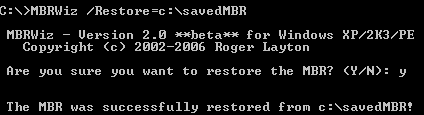
Chcete-li zobrazit úplný seznam všech oddílů spolu s atributy
MBRWiz / Seznam
![Uložte, obnovte, opravte Broken MBR pomocí MBRWizard [Windows] listmbr](/f/318ebafe3c279888f6b3fab5ec5e9b44.png)
Chcete-li skrýt oddíl, použijte
MBRWiz / Hide = Yes / Disk = 0 / Part = 2
Odstranění oddílu
MBRWiz / Part = 2 Del
Najdete úplnou dokumentaci všech možností a jak je používat, tady. Místo také uvádí jak můžete vyřešit problémy s MBR když nemůžete spustit operační systém. I když v takových situacích musíte mít způsob, jak nabootovat z CD, USB jednotky nebo (ahem ..) disketa a být schopen spustit program MBRWizard. Překontrolovat jak si vytvořit vlastní Windows Live CD Jak si vytvořit svůj vlastní Windows Live CD Přečtěte si více , MBRWizard by byl pěkný nástroj, který máte na svém živém CD.
MBRWizard je skvělý nástroj k tomu, aby všechno fungovalo dobře, a také když potřebujete opravit problémy s MBR. Chcete-li nastartovat problematický počítač, musíte mít své oblíbené nástroje. Rádi bychom o nich slyšeli, tak nám to řekněte v komentářích.
Jsem Varun Kashyap z Indie. Jsem nadšený z počítačů, programování, internetu a technologií, které je řídí. Miluji programování a často pracuji na projektech v Javě, PHP, AJAX atd.

